1. MySql Server的Windows安装步骤
1.1. windows安装包下载
mysql-windows win64下载地址:https://downloads.mysql.com/archives/community/
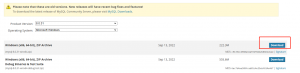
注意:这里下载的是绿色版本,无需进行安装,可直接运行
1.2. 添加环境变量
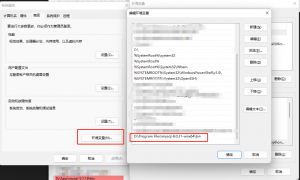
1.3. 创建配置文件 my.ini
在mysql目录下,即(D:\Program Files\mysql-8.0.31-winx64)创建文件 my.ini
my.ini内容:
[mysqld]
basedir=D:\Program Files\mysql-8.0.31-winx64\
datadir=D:\Program Files\mysql-8.0.31-winx64\data\
port=3306
skip-grant-tables1.4. 安装mysql服务并初始化数据库
以管理员权限打开cmd.exe,进入mysql的bin目录下,即:
cd /d D:\Program Files\mysql-8.0.31-winx64\紧接着安装mysql服务并初始化,执行命令:
mysqld.exe -install
#然后执行
mysqld.exe --initialize-insecure --user=mysql注意:没有报错说明命令执行成功
在D:\Program Files\mysql-8.0.31-winx64\ 目录下生成了data文件夹
1.5. 启动和连接mysql 并 修改登录密码
以管理员权限打开cmd.exe,进入D:\Program Files\mysql-8.0.31-winx64\bin目录下,启动mysql,执行命令:
net start mysql启动成功后,连接mysql,执行命令:
mysql.exe -u root -p第一此登录无密码,直接按回车键。然后修改密码,在mql中执行命令:
#update mysql.user set authentication_string=password('123456') where user='root' and Host = 'localhost';
#上述命令不行,需更改为如下命令变更用户密码
ALTER USER 'root'@'localhost' IDENTIFIED BY '123456';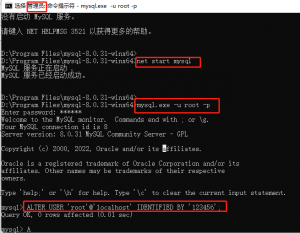
修改my.ini文件
[mysqld]
basedir=D:\Program Files\
datadir=D:\Program Files\data\
port=3306
#skip-grant-tables退出并重新登录mysql
net stop mysql
net start mysql
mysql.exe -u root -p2. MySql Server(MariaDB)的Linux-Centos安装步骤
安装的是MariaDB数据库而非MySql, 是因为在CentOS 7中MySql不再免费,取而代之在CentOS 7内部集成了MariaDB, MariaDB是MySql的一个分支, 推荐使用.
2.1. 更新CentOS镜像源
2.2. 安装MariaDB服务并初始化数据库
2.2.1. step 1: 安装
yum install -y mariadb-server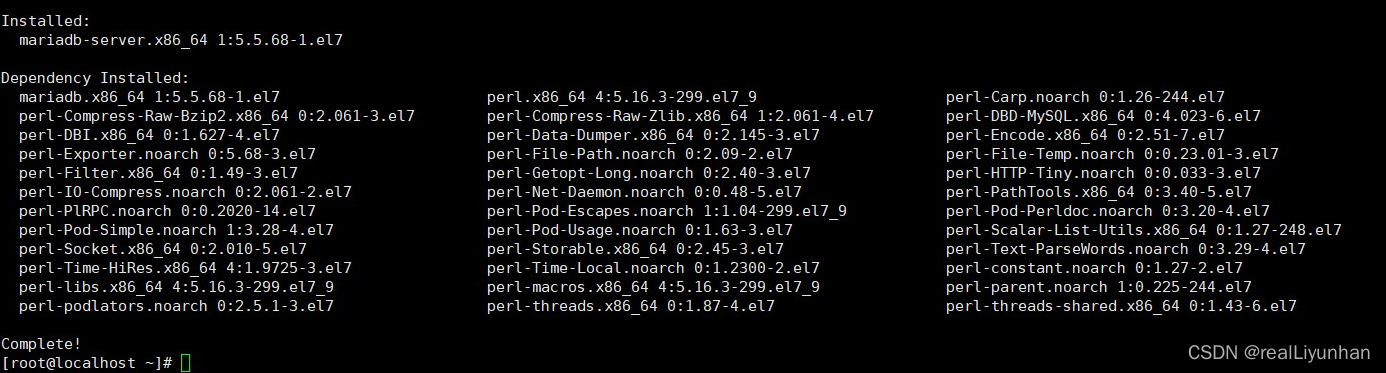
2.2.2. step 2: 启动服务
systemctl start mariadb.service2.2.3. step 3: 添加到开机启动
systemctl enable mariadb.service2.2.4. step 4: 进行初始化配置
mysql_secure_installation此时没有密码, 直接按enter
-> Set Root password? 输入: Y 输入两遍你要设置的新密码
-> Remove anonymous users? 输入: Y
-> Disallow root login remotely? 输入: n
-> Remove test database and access to it? 输入: Y
-> Reload privilege tables now? 输入: Y
出现下图所示即代表初始化配置成功:
2.3. 配置MariaDB 并 修改登录密码
2.3.1. step 1: 登录MariaDB
# 查看数据库版本
mysql -V
# 登录数据库
mysql -uroot -p输入你的密码后出现如下图所示则代表成功登录数据库
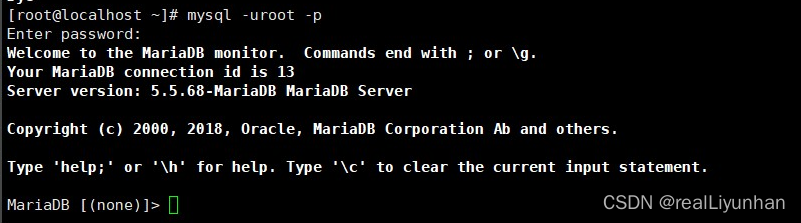
2.3.2. step 2: 配置远程访问
在登录状态依次输入如下命令:
use mysql;
select User,authentication_string,Host from user;注意这里最后输入的是你自己设定的密码
GRANT ALL PRIVILEGES ON *.* TO 'root'@'%' IDENTIFIED BY '你的密码';
flush privileges; 微信赞赏
微信赞赏 支付宝赞赏
支付宝赞赏